Como escanear fotos antigas e documentos com o PhotoScan
Por André Lourenti Magalhães | Editado por Bruno Salutes | 04 de Junho de 2021 às 22h40
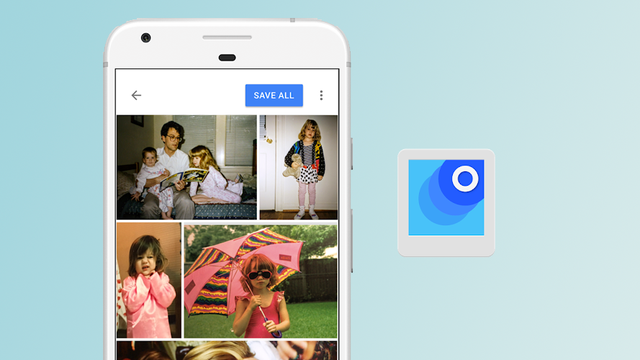
Digitalizar fotos antigas é uma maneira prática de compartilhar esses registros com outras pessoas e armazená-los sem ocupar espaço físico. O aplicativo PhotoScan (Android | iOS) é uma ferramenta integrada ao Google Fotos e voltada para digitalizar fotos e arquivos com precisão e mantendo a qualidade da imagem, sem borrões ou reflexos.
- Como melhorar imagens pelo celular usando o app Google Fotos
- Aprenda a digitalizar documentos no iPhone
O funcionamento é simples: basta posicionar a foto na moldura do app e pressionar o ícone de captura. Em seguida, a ferramenta identifica quatro extremidades da foto e é necessário mover a câmera até cada um desses pontos. Depois desse processo, o app faz a digitalização automática e disponibiliza a foto. Caso já possua uma conta no Google Fotos, o resultado pode ser enviado diretamente à plataforma para armazenamento e sincronização.
- Melhores alternativas ao Google Fotos para você testar
- Google Lens: como enviar textos para o PC pela câmera do celular
Veja, a seguir, como utilizar o PhotoScan em seu celular!
Photoscan: como escanear fotos antigas e documentos
Passo 1: faça o download do PhotoScan do Google Fotos na App Store ou Google Play Store;
Passo 2: após o download, abra o app e toque em "Iniciar digitalização";
Passo 3: permita que o aplicativo acesse a câmera e os arquivos do celular para prosseguir;
Passo 4: em seguida, posicione a foto que deseja digitalizar na moldura criada pelo aplicativo. Toque no ícone central para começar a digitalizar;
Passo 5: o aplicativo irá identificar quatro pontos em cada extremidade da foto ou documento. Movendo a câmera, leve o traçado de círculo até cada um desses pontos e aguarde pela captura das fotos;
Passo 6: quando terminar a digitalização, o PhotoScan exibirá um ícone verde para confirmação. Em seguida, toque na miniatura de foto no canto inferior direito para ver o resultado;
Passo 7: na próxima tela, é possível conferir a foto e fazer ajustes de rotação. A imagem será salva em sua galeria.
O que achou do aplicativo? Comente!